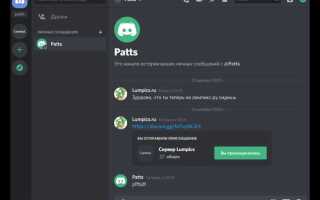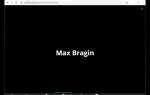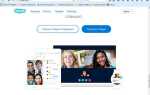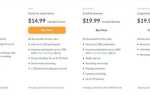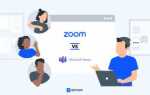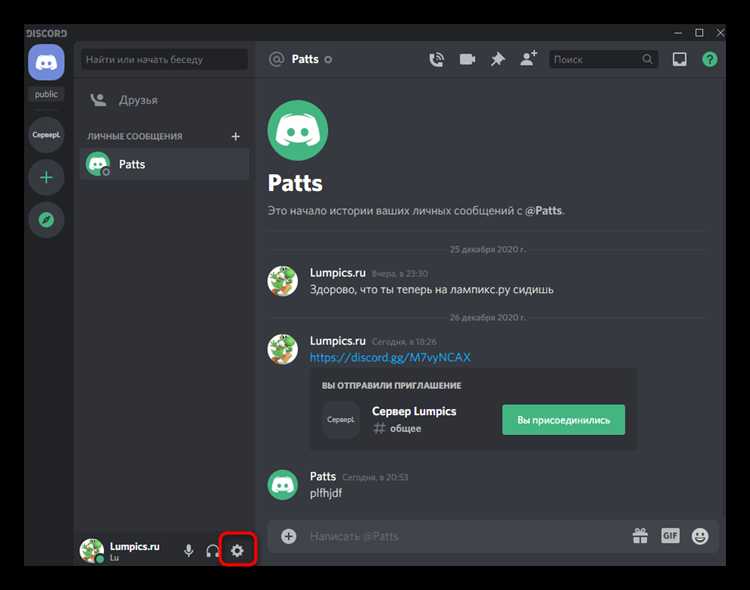
В Discord нет отдельной кнопки для полного сброса настроек, однако можно восстановить исходные параметры вручную. На компьютере это достигается через удаление локальных файлов конфигурации и сброс пользовательских данных. На мобильных устройствах – с помощью очистки данных приложения в настройках системы.
На ПК для сброса настроек необходимо закрыть Discord, затем найти папку %AppData%\Discord и удалить её содержимое. Это удалит кэш, куки и настройки пользователя, но сохранит аккаунт. При следующем запуске приложение создаст новые файлы с настройками по умолчанию.
На телефоне в Android сброс достигается через раздел «Приложения» → «Discord» → «Хранилище» → «Очистить данные». На iOS аналогично – через удаление приложения с последующей установкой, поскольку прямой очистки данных нет. Это восстановит базовые настройки без сохранения персонализации.
Как полностью сбросить настройки Discord на Windows через удаление данных
Для полного сброса настроек Discord на Windows необходимо удалить пользовательские данные и кэш приложения. Это приведёт к сбросу всех локальных настроек, истории чатов и информации о входе, поэтому заранее сохраните важные данные, если нужно.
Шаги для удаления данных Discord:
1. Закройте Discord, убедившись, что процесс полностью завершён через Диспетчер задач (Ctrl+Shift+Esc), завершите все процессы с именем Discord.exe.
2. Откройте Проводник и в адресной строке введите: %AppData%\discord. Удалите всю папку discord полностью.
3. Далее введите в адресную строку: %LocalAppData%\discord. Также удалите всю папку discord.
4. При необходимости очистите кэш браузера, если используете веб-версию Discord, а также временные файлы системы через утилиту «Очистка диска».
После удаления этих папок запустите Discord заново. Приложение создаст новые чистые папки с настройками по умолчанию, что эквивалентно полному сбросу конфигурации.
Важно: сброс удалит локальные настройки и кэш, но не затронет данные на серверах Discord. Для восстановления доступа потребуется повторный вход с учётными данными.
Как сбросить настройки Discord на macOS через Finder и Terminal
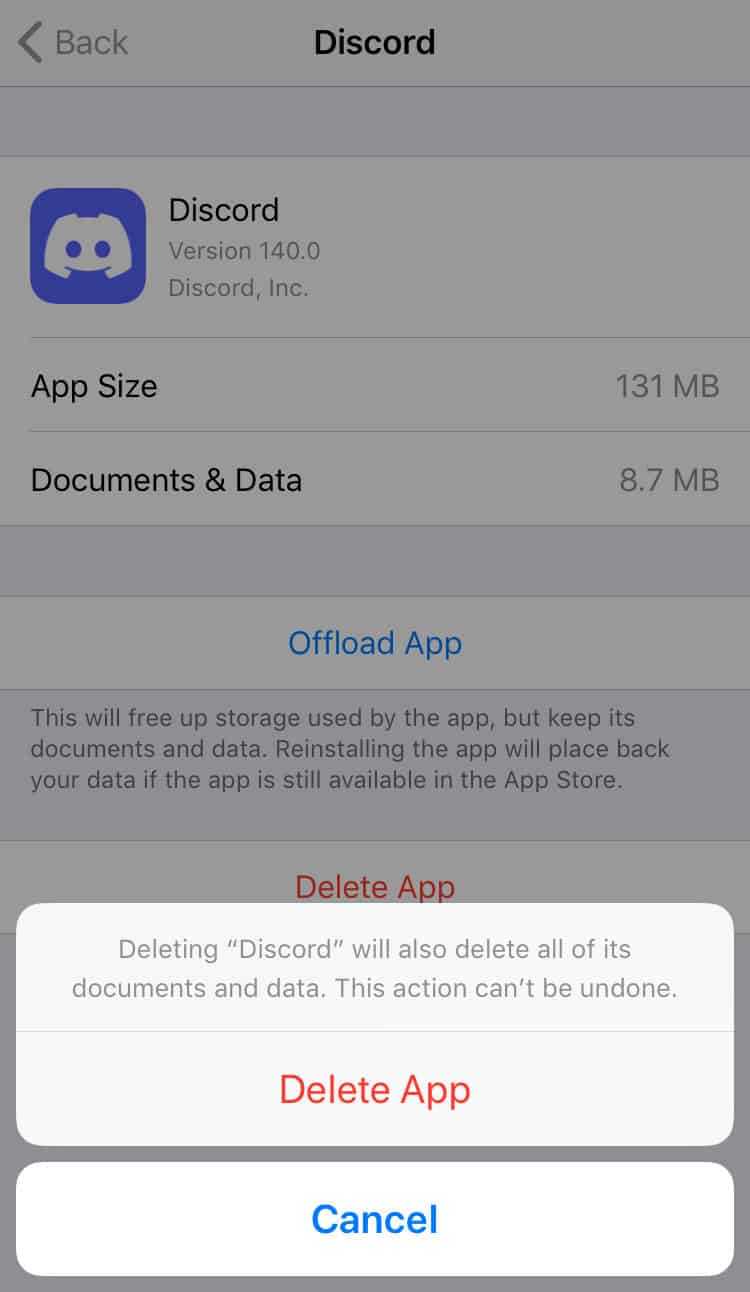
Для полного сброса настроек Discord на macOS необходимо удалить локальные файлы приложения. Это можно сделать через Finder и Terminal.
-
Закройте Discord. Убедитесь, что приложение полностью закрыто, включая процесс в фоновом режиме:
- Нажмите Command + Option + Esc, выберите Discord и нажмите «Завершить».
-
Удаление данных через Finder:
- Откройте Finder.
- В меню выберите Перейти → Перейти к папке… или нажмите Shift + Command + G.
- Введите
~/Library/Application Support/discordи нажмите Enter. - Удалите всю папку
discord, включая все вложенные файлы и папки. - Повторите действие с папкой
~/Library/Caches/discord.
-
Очистка настроек через Terminal:
- Откройте Terminal (через Spotlight или в папке
/Applications/Utilities/). - Введите команду для удаления данных Discord:
rm -rf ~/Library/Application\ Support/discord ~/Library/Caches/discord ~/Library/Preferences/com.hnc.Discord.plist
- Нажмите Enter. Эта команда удалит основные конфигурационные файлы и кеш.
- Откройте Terminal (через Spotlight или в папке
-
Перезапустите Discord. После удаления файлов запустите приложение заново – оно создаст свежие настройки.
Важно: при выполнении удаления через Terminal внимательно вводите команды, чтобы избежать удаления лишних данных.
Как сбросить пользовательские настройки Discord на Android через очистку кэша
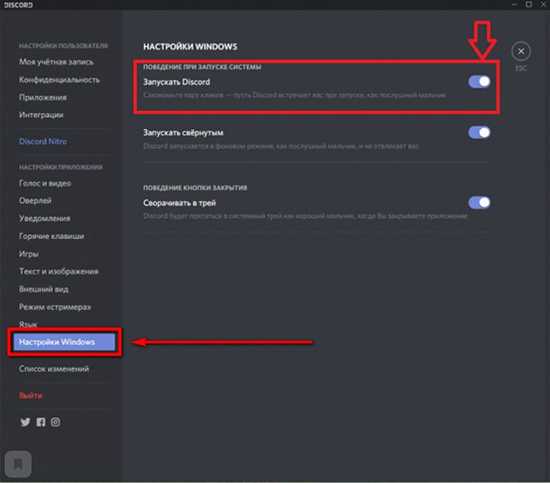
Для восстановления настроек Discord без удаления аккаунта можно очистить кэш приложения. Это позволит удалить временные данные, которые могут влиять на работу и отображение настроек.
Пошаговая инструкция:
1. Откройте Настройки устройства и перейдите в раздел Приложения или Управление приложениями.
2. Найдите Discord в списке установленных приложений и выберите его.
3. Перейдите в раздел Память или Хранилище.
4. Нажмите кнопку Очистить кэш. Не выбирайте «Очистить данные», чтобы не удалить аккаунт и сохранённые данные.
5. После очистки кэша перезапустите Discord. Приложение загрузит свежие данные с сервера, а локальные временные файлы будут обновлены.
Очистка кэша помогает исправить ошибки, связанные с некорректным отображением настроек или сбоями интерфейса, не затрагивая пользовательские данные и историю сообщений.
Как вернуть настройки по умолчанию в Discord на iPhone через переустановку
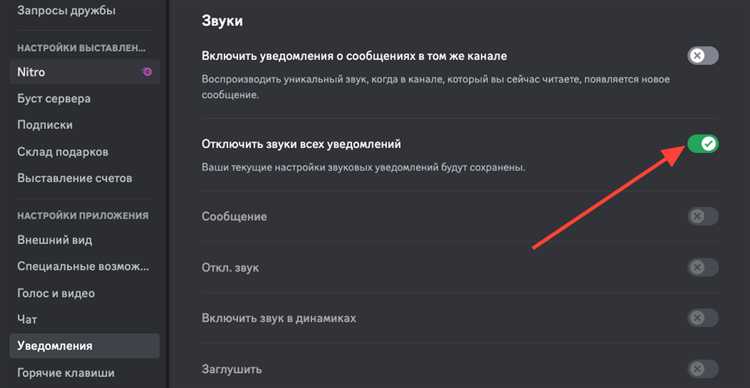
Для полного сброса настроек Discord на iPhone потребуется удалить приложение и установить его заново. Перед удалением убедитесь, что вы помните данные для входа – логин и пароль.
1. Нажмите и удерживайте иконку Discord на главном экране, затем выберите «Удалить приложение». Это удалит все локальные данные и настройки, сохранённые в приложении.
2. Откройте App Store, найдите Discord через поиск и скачайте последнюю версию приложения.
3. После установки запустите Discord и войдите под своей учётной записью. Все настройки вернутся к значениям по умолчанию, поскольку локальные пользовательские параметры были удалены.
Обратите внимание, что серверные настройки и данные аккаунта останутся без изменений, так как они хранятся на серверах Discord.
Если после переустановки сохраняются проблемы с настройками, очистите кеш приложения в разделе «Настройки» → «Основные» → «Хранилище iPhone» → Discord → «Удалить приложение», а затем повторите установку.
Что происходит при выходе из аккаунта Discord и влияет ли это на настройки
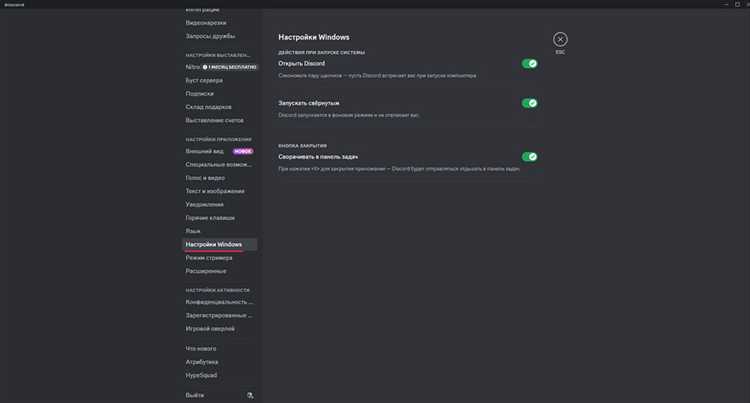
При выходе из аккаунта Discord пользователь теряет доступ к персонализированным настройкам, которые сохранены на сервере. Это включает настройки профиля, серверов, уведомлений, звуковые профили и параметры приватности.
Локальные настройки, такие как кэш, временные файлы и некоторые параметры интерфейса, хранятся на устройстве и не удаляются автоматически при выходе. Для их сброса требуется ручная очистка кэша или переустановка приложения.
Выход из аккаунта не влияет на данные, связанные с сервером или чатами, так как они хранятся в облаке Discord и доступны при повторном входе.
Если цель – полностью сбросить настройки, выход из аккаунта недостаточен. Следует дополнительно очистить локальные данные приложения:
- На компьютере – удалить папки кэша и конфигураций (например, %AppData%\Discord для Windows).
- На телефоне – использовать очистку данных приложения через настройки системы.
Выход из аккаунта служит только для отключения доступа и не изменяет сохранённые параметры или состояние профиля.
Как сбросить настройки конкретного сервера Discord без удаления аккаунта
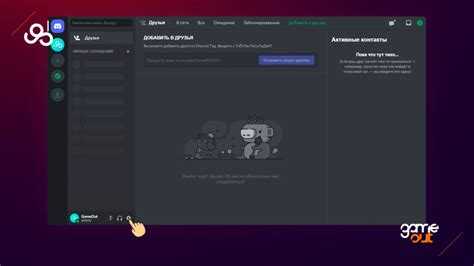
Если вы являетесь владельцем или администратором сервера, начните с проверки ролей и разрешений. Перейдите в «Настройки сервера» – «Роли». Сбросьте или измените настройки ролей, чтобы убрать нестандартные права или конфликты. Убедитесь, что базовые роли имеют стандартный набор разрешений.
Далее в разделе «Настройки сервера» – «Модули» отключите или настройте интеграции и ботов, которые могут влиять на поведение сервера. При необходимости удалите лишние интеграции.
Настройки каналов можно сбросить, вручную изменив права доступа к ним. Откройте каждый канал, перейдите в «Редактировать канал» – «Права доступа» и установите стандартные разрешения для всех ролей.
Если были внесены изменения в параметры модерации (фильтры контента, уровень верификации), их также можно вернуть к стандартным значениям в разделе «Настройки сервера» – «Модерация».
Обратите внимание, что Discord не предоставляет отдельной кнопки для полного сброса сервера к заводским настройкам. Поэтому сброс состоит из поэтапного удаления или изменения нестандартных настроек вручную.
Если вы не владелец сервера, но хотите сбросить локальные настройки взаимодействия с ним, удалите и заново добавьте сервер в список или очистите кэш приложения через настройки Discord на компьютере или в телефоне.
Вопрос-ответ:
Как вернуть Discord к заводским настройкам на компьютере?
Чтобы сбросить настройки Discord на компьютере, можно удалить папки с конфигурациями приложения. Для этого сначала закройте Discord, затем откройте проводник и перейдите по адресу %AppData%\Discord. Удалите содержимое этой папки. После этого откройте %LocalAppData%\Discord и тоже очистите папку. После перезапуска Discord настройки будут сброшены к исходным.
Можно ли сбросить настройки Discord на телефоне без удаления приложения?
На мобильных устройствах сброс настроек Discord можно сделать через настройки операционной системы. В Android зайдите в «Настройки» → «Приложения» → выберите Discord → «Хранилище» → «Очистить данные» и «Очистить кэш». Это удалит локальные данные приложения, вернув его к изначальному состоянию без полной переустановки. На iPhone такой функции нет, поэтому для сброса нужно удалить и заново установить приложение.
Что произойдет с моими аккаунтами и серверами после сброса настроек Discord?
Ваш аккаунт и данные серверов хранятся на серверах Discord, поэтому они не удаляются при сбросе локальных настроек на компьютере или телефоне. Сброс влияет только на настройки самого приложения, например, интерфейс, кеш и локальные файлы. Все ваши друзья, сообщения и подписки сохранятся, и после входа в аккаунт вы увидите их в прежнем виде.
Почему стоит сбросить настройки Discord, если приложение работает некорректно?
Иногда сбой в работе Discord связан с поврежденными или устаревшими локальными файлами. Сброс настроек устраняет эти проблемы, удаляя временные и конфигурационные данные, которые могут мешать нормальной работе. После этого приложение запускается с чистыми настройками, что помогает устранить зависания, ошибки загрузки и проблемы с отображением.
Как восстановить Discord после сброса настроек на телефоне?
После очистки данных или переустановки Discord на телефоне достаточно заново войти в свой аккаунт, указав логин и пароль. Все ваши серверы, сообщения и настройки, хранящиеся на сервере, появятся автоматически. Если вы использовали двухфакторную аутентификацию, потребуется ввести код из приложения-аутентификатора или получить его другим способом, чтобы завершить вход.